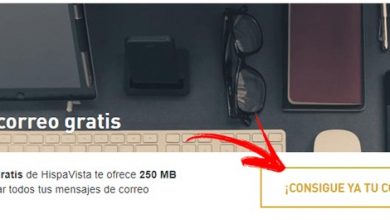So verwenden Sie das "Fluchtpunkt"-Tool von Adobe Photoshop schnell und einfach
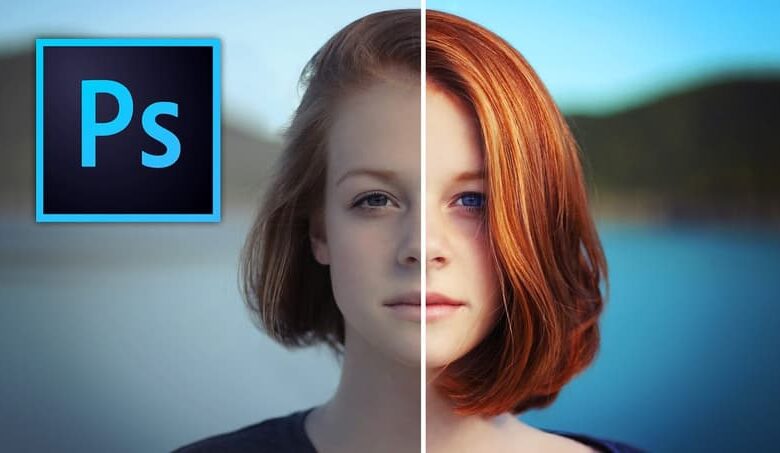
Adobe Photoshop in als Queen-Plattform im Bereich Bildbearbeitung und Produktion , überrascht den Benutzer immer wieder mit seinen Möglichkeiten. Es stimmt zwar, dass es andere Alternativen zu Photoshop die um Exzellenz konkurrieren, ist die oben genannte Plattform ein schwer zu bekämpfender Koloss. Produkt der Vielseitigkeit seiner Schnittstelle.
Entweder von seinem Modell, das auf Computern installiert werden soll, oder in seine Online-Version , Adobe Photoshop bietet die Möglichkeiten, die jeder, der es will, kann Zugang zu einem High-End-Edition-Sortiment , wo die Produktion von hoher Qualität sein wird. Viele benutzerdefinierte Texturen Angesichts der Dimensionen und Perspektiven des Plans ist der erreichte Detaillierungsgrad lobenswert.
In diesem Sinne müssen wir ein bestimmtes Werkzeug erwähnen, es ist "Vanishing Point" und seine Verwendung in Adobe Photoshop , für die Generierung hochwertiger ästhetischer Inhalte.
Fluchtpunkt, Kenntnisse eines coolen Adobe Photoshop-Tools
Realismus muss par excellence der Punkt sein Start und Ende einer Fotoretusche . Es wird von vornherein gesagt, weil immer daran gedacht werden muss, dass alle notwendigen Mechanismen gesucht werden müssen, um das ursprüngliche Ziel zu erreichen. Und natürlich als Zielort, denn Exzellenz ist immer der Weg und das Ziel.

Dabei ist zu berücksichtigen, dass das menschliche Auge und seine Beziehung zum Gehirn ne wird zeigen nicht immer das relevanteste , durch Abnutzung oder Ermüdung werden Details übersehen, die mit bloßem Auge nicht sichtbar, aber entscheidend sind und zum Vergleich deutlich sichtbar sind.
Diese Details sind die Perspektive und ihre komplexe multifaktorielle Beziehung zu Dimension der Brenn- und Bezugspunkte . Für all diese Elemente bietet Adobe Photoshop ein Tool namens Vanishing Point, bei dem praktische Funktionen zusammenlaufen, die dem Bild ein gestochen scharfes Finish verleihen.
Gegenstände oder Aktionen, die vom Fluchtpunkt aus ausgeführt werden können
Das Fluchtpunktwerkzeug bringt daher Aktionen, interne Möglichkeiten, die wir interne Werkzeuge nennen, innerhalb des Werkzeugs. Wer erlaubt a Fluchtpunkt-Operation . Es ist notwendig, sie aufzulisten und einen Überblick zu geben.
- Erstellen Sie einen Plan : Dadurch wird der Bearbeitungsmechanismus für den Fluchtpunkt erstellt, der die Winkel angibt, die die Box oder die zu bearbeitende Ebene bilden.
- Ebene bearbeiten : Mit seiner Verwendung kann es in der Größe geändert und mobilisiert werden, sowie Zugriff auf seine Ausgabe.
- Einstellung : Dank seiner Verwendung wird das Klonen der ausgewählten Elemente in die zweite Instanz gestellt. Und im ersten Fall ist die Selektivität von Räumen ein Rechteck oder ein Kästchen.
- Puffer : Es ist das Bildelement, das das Malen oder Ausmalen von einem Beispielbild ermöglicht.
- Pinsel : Farbe, unter der Auswahl eines Bearbeitungsbereichs.
- Transformation : Es wird ein Modifikator der Perspektiven- und Maßstabsebenen sein.
- Pipette oder Tropfer: das wird der Farblieferant bei der Neuordnung der Farb- und Sehskalen sein.
- messen : Dies ist der Rechner der Innenmaße der zu bearbeitenden Stellen oder Auswahlen.
- Zoom : ermöglicht es, den Prozess des Bildes zu detaillieren, entweder durch Vergrößern oder Vergrößern unserer Sicht.
- Hauptsache: es ist ein Mobilisierer des fraglichen Bildes zur Neupositionierung.

Wie verwende ich das "Fluchtpunkt"-Tool von Adobe Photoshop schnell und einfach?
In einem ersten Schritt, kennen ihre internen Arbeitswerkzeuge . Dies ist die ursprüngliche Grundlage, auf der sich der Prozess der Verwendung des Tools ableiten wird, weshalb er in den vorherigen Zeilen in einem speziellen Abschnitt für diese Zwecke ausführlich erwähnt wurde.
Danach müssen Sie das Bild auswählen, an dem Sie arbeiten möchten. Wir gehen dann ins Menü und in den Filterbereich gehen wir Wählen Sie das betreffende Werkzeug aus . Wo wir zuerst die Gelegenheit haben, den anfänglichen Rahmen zu schaffen, in dem wir eine Reihe von Aktionen nach unseren Bedürfnissen durchführen können
All dies, basierend auf den Merkmalen und Details des vorherigen Abschnitts, können wir den praktischen und spezialisierten Gebrauch machen Photoshop-Mehrzweckwerkzeug .